Полезни трикове и настройки за YouTube

YouTube е една от най-популярните платформи за видео съдържание в света. Тя предлага безброй видеоклипове на различни теми. Ако сте нов потребител, може да се чувствате объркани от множеството функции. Тази статия ще ви помогне да разберете основните трикове и настройки. Ще ви покажем как да използвате YouTube по-ефективно.
Как да активирате тъмен режим в YouTube?
Тъмният режим в YouTube е чудесен начин да намалите напрежението в очите си, особено когато гледате видеоклипове през нощта или в слабо осветена среда. Ето как да го активирате на различни устройства:
На компютър:
- Отворете приложението YouTube.
- Докоснете снимката на потребителския си профил в горния десен ъгъл.
- Изберете Облик: тема на устройството
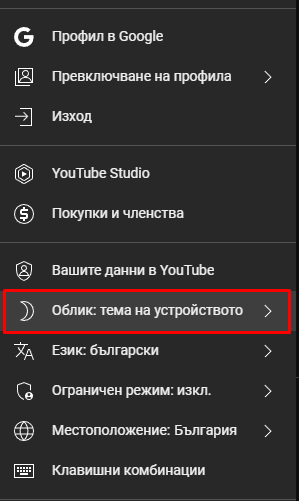
4. Изберете Тъмна тема.
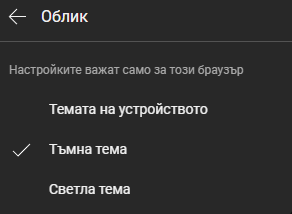
На мобилни устройства (Android и iOS):
- Отворете приложението YouTube.
- Докоснете снимката на потребителския си профил в долния десен ъгъл.
- Докоснете "Настройки".
- Докоснете "Общи".
- Включете "Тъмна тема".
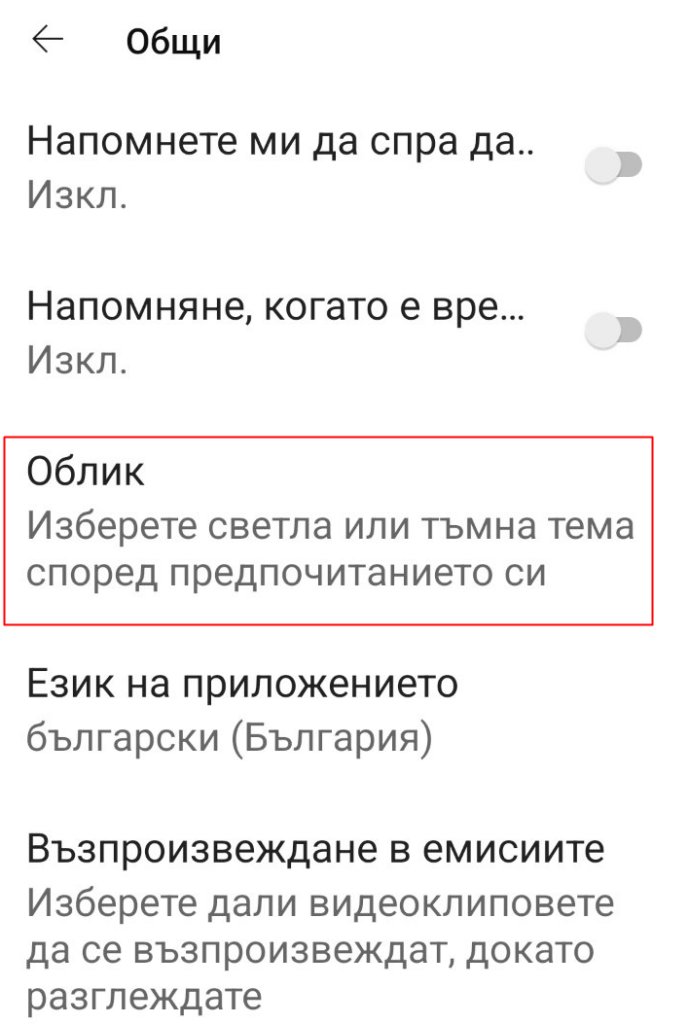
Защо да използвате тъмен режим?
- Намалява напрежението в очите: Тъмният режим намалява количеството синя светлина, излъчвана от екрана, което може да помогне за намаляване на умората на очите и главоболието.
- Подобрява съня: Излагането на синя светлина преди лягане може да наруши производството на мелатонин, хормонът, който регулира съня. Тъмният режим може да помогне за подобряване на съня, като намали излагането на синя светлина.
- Удължава живота на батерията: На някои устройства тъмният режим може да помогне за удължаване на живота на батерията, като намали консумацията на енергия от екрана.
- По-добър външен вид: Много хора смятат, че тъмният режим изглежда по-добре от светлия режим, особено когато гледат видеоклипове в тъмна среда.
Навигирайте в YouTube с клавишни комбинации
Ето таблица с 30 полезни клавишни комбинации за YouTube:
| Клавишна комбинация | Функция |
|---|---|
| Интервал (или K) | Пускане/пауза на видеоклипа |
| Стрелка наляво | Превъртане назад с 5 секунди |
| Стрелка надясно | Превъртане напред с 5 секунди |
| J | Превъртане назад с 10 секунди |
| L | Превъртане напред с 10 секунди |
| F | Включване/изключване на цял екран |
| Esc | Изход от цял екран |
| M | Включване/изключване на звука |
| Стрелка нагоре | Увеличаване на звука |
| Стрелка надолу | Намаляване на звука |
| 0 (нула) | Преминаване в началото на видеоклипа |
| 1-9 | Преминаване към съответния процент от видеоклипа (1 – 10%, 2 – 20% и т.н.) |
| Home | Преминаване в началото на видеоклипа |
| End | Преминаване в края на видеоклипа |
| I | Миниатюрен плейър (картина в картина) |
| C | Включване/изключване на субтитрите (ако има налични) |
| T | Тъмен режим |
| / | Фокусиране върху полето за търсене |
| Shift + N | Следващ видеоклип |
| Shift + P | Предишен видеоклип |
| Ctrl + Shift + N | Създаване на нов плейлист |
| Ctrl + D | Добавяне на видеоклип към "Гледане по-късно" |
| Ctrl + H | История на гледане |
| Ctrl + J | Изтегляния |
| Ctrl + K | Клавишни комбинации |
| ? | Отваряне на менюто с помощ |
| Shift + > | Увеличаване на скоростта на възпроизвеждане |
| Shift + < | Намаляване на скоростта на възпроизвеждане |
| . (точка) | Увеличаване на кадъра по кадър |
| , (запетая) | Намаляване на кадъра по кадър |
1. Създаване на акаунт в YouTube
За да използвате пълноценно YouTube, трябва да създадете акаунт. Това можете да направите с имейл адрес. Ако имате Google акаунт, автоматично имате и YouTube акаунт. Създаването на акаунт ви позволява да абонирате за канали. Освен това можете да запазвате любими видеоклипове. Също така можете да коментирате и да използвате други функции.
2. Как да търсите видеоклипове
Търсенето на видеоклипове е лесно. В горната част на страницата има търсачка. Въведете дума или фраза, свързана с видеото, което търсите. Например, ако искате да гледате рецепти, напишете "лесни рецепти за десерти". YouTube ще ви покаже резултати, свързани с търсенето. Можете да филтрирате резултатите по дата, популярност и други критерии.
3. Абониране за канали
Абонирането за канали ви позволява да следите любимите си създатели на съдържание. Когато се абонирате, новите видеоклипове на канала ще се появяват във вашата начална страница. За да се абонирате, отидете на страницата на канала. Натиснете бутона "Абонирай се". Можете да включите известия, за да знаете кога има ново видео.
4. Създаване на плейлисти
Плейлистите са удобен начин да организирате видеоклипове. Можете да създадете плейлист за всякакви теми. Например, плейлист за фитнес, музика или образователни видеоклипове. За да създадете плейлист, отидете на видеото, което искате да добавите. Натиснете бутона "Добави към" и изберете "Нов плейлист". Дайте име на плейлиста и запазете.
5. Как да изтеглите видеоклипове
YouTube не позволява изтегляне на видеоклипове директно. Но можете да изтеглите видеоклипове за офлайн гледане с YouTube Premium. С YouTube Premium можете да изтеглите видеоклипове на устройството си. Така можете да ги гледате без интернет връзка. Ако нямате YouTube Premium, има трети страни, които предлагат тази функция. Но внимавайте с тях, защото може да нарушават правилата на YouTube.
6. Настройки на поверителността
Важно е да знаете как да защитите поверителността си. В настройките на акаунта ви можете да контролирате кои могат да виждат вашите действия. Например, можете да скриете абонаментите си. Можете също да ограничите кои могат да коментират под вашите видеоклипове. Отидете в "Настройки" и изберете "Поверителност". Там можете да промените тези настройки.
7. Как да използвате YouTube Kids
Ако имате деца, YouTube Kids е страхотна алтернатива. Това е приложение, специално създадено за деца. То предлага подходящо за възрастта съдържание. Можете да контролирате какво гледат децата си. Също така можете да зададете времеви лимити. YouTube Kids е безплатен и лесен за използване.
8. Как да използвате историята на гледане
Историята на гледане ви показва видеоклиповете, които сте гледали. Тя е полезна, ако искате да намерите отново видеоклип. Можете да изчистите историята си, ако искате. За да видите историята си, отидете в "Библиотека" и изберете "История". Там можете да видите всички видеоклипове, които сте гледали.
9. Как да използвате функциите за субтитри и превод
YouTube предлага субтитри за много видеоклипове. Това е полезно, ако гледате видеоклип на чужд език. Можете да включите субтитри, като натиснете иконата "CC" в долния десен ъгъл на видеото. Също така можете да използвате функцията за автоматичен превод. Тя превежда субтитрите на езика, който изберете.
10. Как да използвате режима "Cinema"
Режимът "Cinema" увеличава размера на видеоклипа. Той скрива коментарите и други елементи около видеото. За да активирате този режим, натиснете иконата в долния десен ъгъл на видеото. Този режим е идеален за по-добро визуално изживяване. Особено ако гледате филм или музикален клип.
11. Как да използвате функцията "Смекчаване"
Функцията "Смекчаване" намалява силата на звука на внезапни шумове. Това е полезно, ако гледате видеоклипове с големи разлики в звука. За да активирате тази функция, отидете в настройките на звука. Натиснете иконата за тон и изберете "Смекчаване". Тази функция е налична в повечето модерни устройства.
12. Как да използвате YouTube Music
YouTube Music е услуга за стрийминг на музика. Тя ви позволява да слушате музика без видеоклипове. Можете да създавате плейлисти и да слушате музика офлайн. За да използвате YouTube Music, трябва да имате абонамент. Той е част от YouTube Premium. Можете да изпробвате услугата с безплатен пробен период.
13. Как да използвате YouTube Premium
YouTube Premium е платена услуга. Тя предлага без реклами, офлайн гледане и достъп до YouTube Music. Ако не искате да виждате реклами, това е добра опция. Можете да изпробвате YouTube Premium с безплатен пробен период. След това трябва да плащате месечна такса. Услугата е налична в много страни.
14. Как да използвате функцията "Споделяне"
Функцията "Споделяне" ви позволява да споделяте видеоклипове с приятели. Можете да споделяте видеоклипове чрез социални мрежи, имейл или съобщения. Натиснете бутона "Споделяне" под видеоклипа. Изберете платформата, през която искате да споделите. Това е лесен начин да покажете интересно видео на приятелите си.
15. Как да използвате функцията "Автовъзпроизвеждане"
Функцията "Автовъзпроизвеждане" автоматично пуска следващо видео. Това е полезно, ако искате да гледате видеоклипове без прекъсване. За да включите или изключите тази функция, натиснете иконата в горния десен ъгъл на видеото. Тази функция е активирана по подразбиране. Можете да я изключите, ако предпочитате.
16. Как да използвате функцията "Таймер за изключване"
Функцията "Таймер за изключване" ви позволява да зададете време за автоматично изключване. Това е полезно, ако гледате видеоклипове преди сън. За да активирате таймера, отворете менюто на видеото. Изберете "Таймер за изключване" и задайте времето. След изтичане на времето, видеото ще спре.
17. Как да използвате функцията "Скрий от история"
Функцията "Скрий от история" ви позволява да премахнете видеоклип от историята си. Това е полезно, ако не искате да се показва, че сте гледали определено видео. За да скриете видеоклип, отидете в историята си. Натиснете иконата с три точки до видеото. Изберете "Скрий от история". Видеоклипът няма да се показва в историята ви.
18. Как да използвате функцията "Запази"
Функцията "Запази" ви позволява да запазите видеоклипове за по-късно. Това е полезно, ако намерите интересно видео, но нямате време да го гледате. За да запазите видеоклип, натиснете иконата "Запази" под видеото. Можете да намерите запазените видеоклипове в "Библиотеката" си.
19. Как да използвате функцията "Търсене с глас"
Функцията "Търсене с глас" ви позволява да търсите видеоклипове с гласа си. Това е полезно, ако не искате да пишете. За да използвате тази функция, натиснете иконата с микрофона в търсачката. Говорете думата или фразата, която търсите. YouTube ще ви покаже резултатите.
20. Как да използвате функцията "Скрий абонаменти"
Функцията "Скрий абонаменти" ви позволява да скриете абонаментите си. Това е полезно, ако не искате другите да знаят за кои канали сте се абонирали. За да скриете абонаментите си, отидете в настройките на акаунта ви. Изберете "Поверителност" и активирайте опцията "Скрий абонаменти". Така никой няма да вижда вашите абонаменти.
Заключение
YouTube предлага множество функции и настройки. Тези трикове ще ви помогнат да използвате платформата по-ефективно. Независимо дали сте нов потребител или искате да научите повече, тези съвети са полезни. Запомнете, че можете винаги да експериментирате с настройките. Така ще откриете най-добрия начин да използвате YouTube за вашите нужди.


Един коментар
Коментарите са изключени.